 Monitoring Console を起動するには
Monitoring Console を起動するには
-
まず、Web コンソール用の Web サーバーを再起動する必要があります。Monitoring Console をインストールしたホスト上またはゾーン内で、次のコマンドを実行します。
/usr/sbin/smcwebserver restart
-
Web コンソールの起動を待ちます。次のコマンドを使用して、Web コンソールの準備ができたかどうかを確認します。
/usr/sbin/smcwebserver status
次のメッセージが表示されるまで、このコマンドを何回か実行しなければならない場合があります。
Sun Java(TM) Web Console is running.
-
Monitoring Console ホストに接続できる任意のブラウザから、次の URL を指定して Web コンソールを開きます。Solaris ゾーン内に Monitoring Console をインストールした場合、MC-host はそのホストに付与した論理ホスト名です。
https://MC-host.domain:6789
-
ブラウザの設定によっては、証明書が信頼できないというメッセージが表示される場合があります。Web コンソールにアクセスするには、証明書を信頼する必要があります。
-
ログイン画面で、root ユーザーとして、Monitoring Console ホスト上の root パスワードを使用して Web コンソールにログインします。
ログインすると、Web コンソールが提供するすべてのサービスが一覧表示されます。
-
Monitoring Console のメインウィンドウを開くには、次の画面例に示すように、「その他」というヘッダーの下の「Sun Java System Monitoring Console」をクリックします。
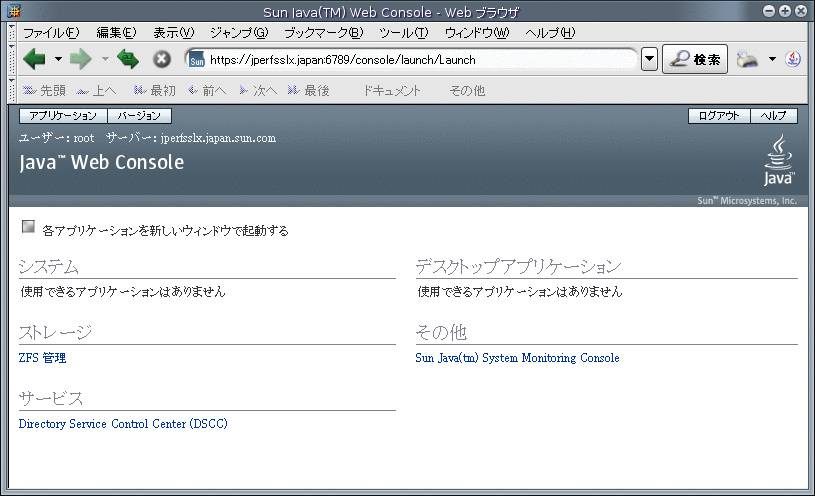
- © 2010, Oracle Corporation and/or its affiliates
